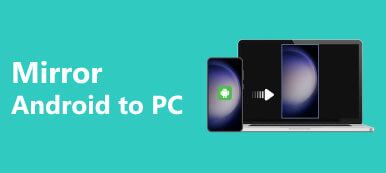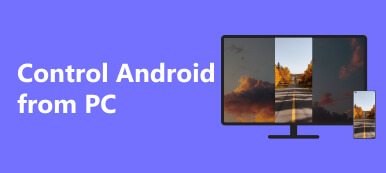Sizin bir iPhone'unuz var ve arkadaşınızın bir Android'i var. Bir Apple+ videosunu birlikte nasıl izleyebilirsiniz? Yakın oturup iPhone'unuzda izleyebilirsiniz. Ancak iPhone'un ekranı zaten küçük. Gözlerinizin ve vücudunuzun dar ve rahatsız olduğunu hissedeceksiniz. Merak etme; iPhone'u Android cihaza yansıtan ekran bu sorunu kolaylıkla aşacaktır. Arkadaşınız ayrıca Apple+ videosu da dahil olmak üzere iPhone ekranınızdaki her şeyi izleyebilir. Bir iPhone'un ekranını bir Android cihaza nasıl yansıtabilirsiniz? Cevabı bulmak için okumaya devam edin.
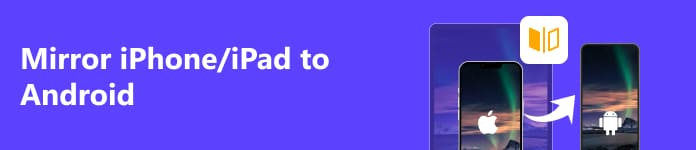
- Bölüm 1: iPhone/iPad'i Android Cihazlara Aynalamadan Önce Yapılan Hazırlıklar
- Bölüm 2: iPhone/iPad'i Android Cihazlara Yansıtmanın Ayrıntılı Adımları
- Bonus: iPhone/iPad'i PC'ye Yansıtmanın En İyi Yolu
- Bölüm 3: iPhone/iPad'i Android'e Yansıtma hakkında SSS
Bölüm 1: iPhone/iPad'i Android Cihazlara Aynalamadan Önce Yapılan Hazırlıklar
Telefondan TV'ye ekran yansıtmak kadar kolay değil. iPhone'dan Android TV'ye/tablete/telefona ekran yansıtmanın bir önkoşulu daha var. Lütfen aşağıdan kontrol edin.
1. Aynı Ekran Yansıtma Uygulaması
iPhone ve Android cihazlarınızda, telefonunuzdan TV'ye kolayca ekran görüntüsü almanıza yardımcı olan yerleşik bir ekran görüntüsü uygulaması bulunur. Ancak aynı ekran yansıtma uygulaması yoksa iPhone'dan Android telefona ekran yansıtamazsınız.
Aynı ekran yansıtma uygulamasını Google Play ve App Store'a yüklemeniz yeterlidir. Sadece arayın Ekran Aynası Android Arama kutusuna tıklayın ve ardından aynı uygulamayı iki uygulama mağazasından indirin. Bu ekran yansıtma uygulamasını açmanız ve bu uygulama içinde bir iPhone'dan Android'e ekran yansıtmayı başlatmanız gerekir.
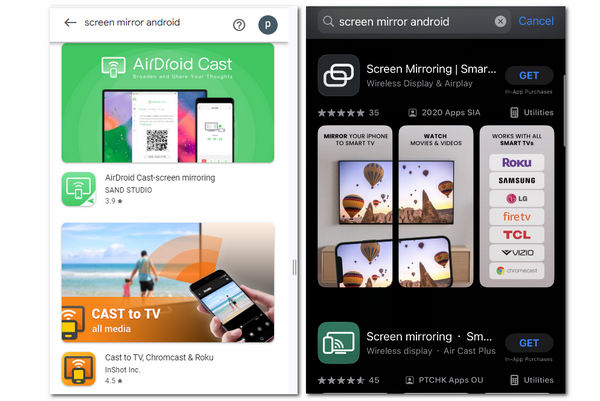
2. Aynı Wi-Fi
TV'ye ekran yayınlama gibi, iPhone'unuzun ve Android cihazınızın da aynı Wi-Fi ağına bağlanması gerekir; aksi takdirde ekran yansıtma başlamaz. İstikrarlı bir Wi-Fi bağlantısı sağlamanız en iyisi olacaktır; bu durumda ekran yansıtma gecikmeli olmayacaktır.
Bölüm 2: iPhone/iPad'i Android Cihazlara Yansıtmanın Ayrıntılı Adımları
iPhone'da AirPlay olduğu için Android telefona AirPlay ekran yayınını alabilen bir uygulama yükleyebilirsiniz. iPhone'dan Android TV'ye/tablete/telefona ekran yansıtma örneği olarak Android TV'deki AirScreen'i ele alalım. Gibi iPhone'u TV'ye yansıtma. AirScreen, diğer birçok cihazdan AirPlay ve ekran yayınlarını alabilir. Kullanışlı olan şey, iPhone'unuza fazladan bir ekran yansıtma uygulaması yüklemenize gerek olmamasıdır.
1. Adım AirScreen'i bir Android telefona/tablete/TV'ye yükleyin. Android cihazınızı ve iPhone'unuzu aynı Wi-Fi ağına bağlayın. Ardından AirScreen uygulamasını açın.
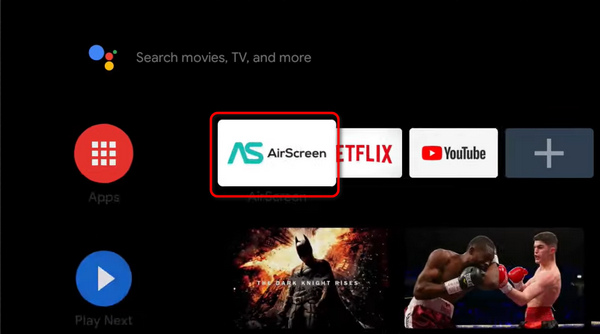
2. Adım AirScreen ekran görüntüsünü almaya hazır. Bir iPhone'dan Android TV'ye/masaya/telefona ekran yansıtmak için iPhone'unuza gidin ve açılır araç çubuğunu açmak için aşağı kaydırın. Tıkla ekran Yansıtma buton. Ardından, seçin AS-lonitech seçeneği.
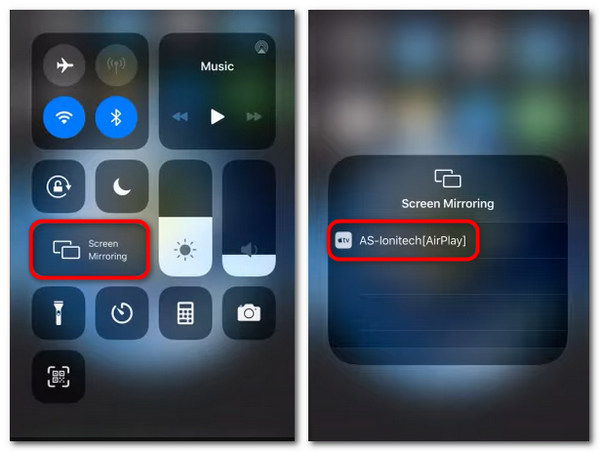
3. Adım Bir videoyu iPhone'dan Android'e yansıtmak istiyorsanız, paylaş düğmesine ve ardından AirPlay iPhone'unuzdaki düğme. Gördüğünüzde AirPlay simgesini kullanarak bir videoyu iPhone'dan Android TV'ye/tablete/telefona yansıtabilirsiniz.
Bonus: iPhone/iPad'i PC'ye Yansıtmanın En İyi Yolu
Sanırım iPhone'dan Android cihaza ekran yansıtmayı öğrendiniz, ancak iPhone'dan bilgisayara ekran yansıtmayı nasıl yapabilirsiniz? Hâlâ aynı şey geçerli; PC'nizdeki bir ekran görüntüsü alıcısı. Apeaksoft Telefon Aynası bunu yapmanın en iyi yoludur çünkü gecikmesiz, istikrarlı ve yüksek video kalitesinde bir bağlantı sunar.

4,000,000 + Yüklemeler
Telefon ve PC arasında USB veya kablosuz ekran yayınını destekleyin.
Ekran yansıtma kalitesini en fazla 4K çözünürlüğe ayarlayın.
Portre ve manzara görünümü arasında otomatik olarak geçiş yapın.
Telefonunuzdan tam ekran görüntülemek için ayna penceresini büyütün.
1. Adım İndir Apeaksoft Telefon Aynası ve başlatın. Tıkla Kablosuz Ayna iPhone/Android'inizi yansıtmak için düğmeye basın. Kararlı bir ağ sağlasanız iyi olur, aksi takdirde bağlantı kurulamayabilir..
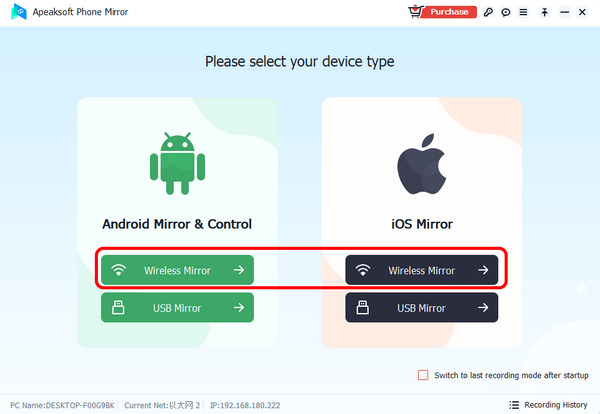
2. Adım Android telefon için kablosuz ayna seçtiğinizde, yüklemelisiniz FoneLab Ayna. Telefonunuzu büyük bir kararlılıkla yansıtmanın üç yolunu sunacaktır.
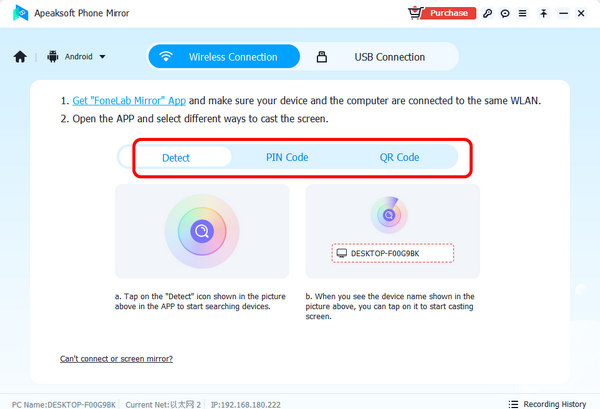
3. Adım Tıkla USB Ayna iPhone ve Android telefonunuzu ağ endişesi olmadan hızlı bir şekilde yansıtmak için. Daha sonra, bir en boy oranını manuel olarak ayarlayabilir ve Tam ekran pencereyi büyütmek için düğmesine basın.
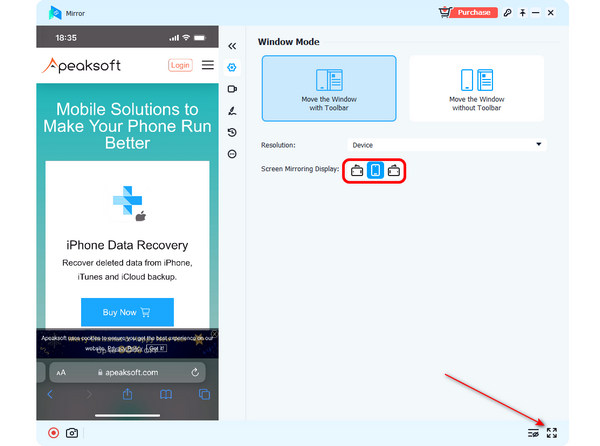
Bölüm 3: iPhone/iPad'i Android'e Yansıtma hakkında SSS
Android telefonu iPhone'a nasıl yansıtabilirim?
Aynısı Android'i TV'ye yansıtma. Aynı ayna uygulamasını bir Android'e ve bir iPhone'a yüklemelisiniz. Ardından Android telefondan ekran aynası erişimini alın. iPhone'daki AirPlay alıcı olarak çalışamadığı için AirScreen'in çalışmayacağını unutmayın.
Bir iPhone'un ekranını bir Android'e yansıttığımda hafızada fazla yer kaplıyor mu?
Evet öyle. Ekran aynası her mobil cihaz için kolay bir iş değildir. Bu nedenle ancak özel talepler ortaya çıktığında iPhone'dan Android'e ekran yansıtma yapmak iyi bir seçim olacaktır.
iPhone'umu bir Android cihaza yansıtmayı neden başaramıyorum?
Bunun nedeni muhtemelen ağ bağlantısındaki sorunlardan kaynaklanmaktadır. Ağ bağlantısı kararsız olduğunda bir telefondan diğerine ekran yansıtmayı yönetmek hiçbir zaman kolay değildir.
Sonuç
öğrendin iPhone'dan Android'e ekran yansıtma nasıl yapılır. Yalnızca iki cihazda aynı ayna uygulamasına ihtiyacınız var ve ekran aynasını Android telefonunuzdaki iPhone'unuzdan alacaksınız. Ayrıca şunu da unutma Apeaksoft Telefon Aynası gecikme veya video kalitesi kaybı olmadan telefonunuzu bir PC'ye yansıtan mükemmel bir masaüstü programıdır.